实例219 将演示文稿创建为讲义
2025年10月13日
实例219
将演示文稿创建为讲义
问题介绍:学校李老师需将演示文稿创建为讲义插入Word文档中,可是他不知道应该怎样操作。下面为大家介绍将演示文稿创建为讲义的操作方法。
1 在PPT中打开“素材\第10章\实例219\李白诗歌鉴赏.pptx”演示文稿,单击“文件”标签,选择“导出”选项,在“导出”选项面板中选择“创建讲义”选项,单击“创建讲义”按钮,如图10-95所示。
2 弹出“发送到Microsoft Word”对话框,选择“粘贴链接”单选按钮,单击“确定”按钮,如图10-96所示。
3 设置完成后查看效果,如图10-97所示。
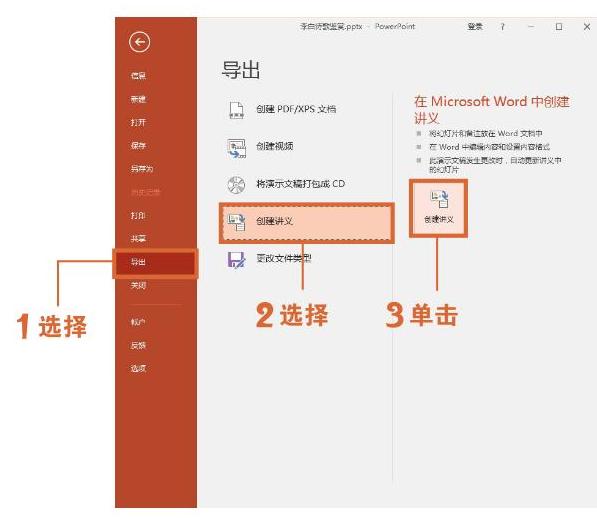
图10-95 单击“创建讲义”按钮
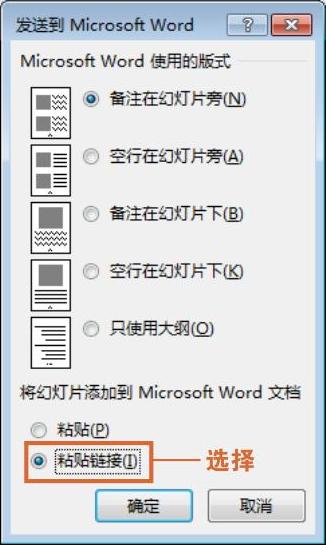
图10-96 选择“粘贴链接”单选按钮
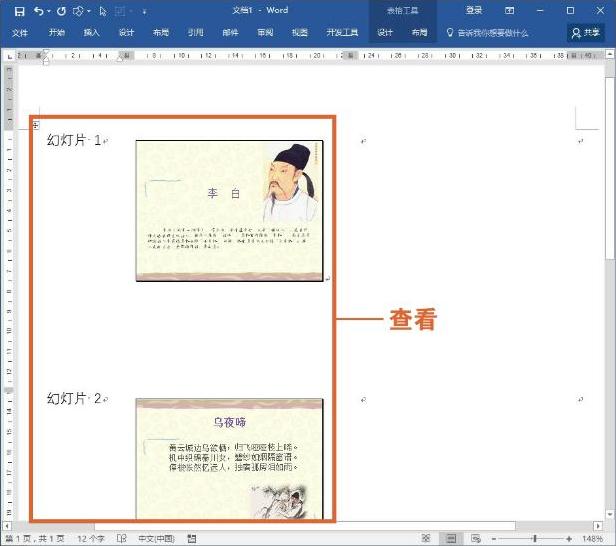
图10-97 查看效果
技巧拓展
在“发送到Microsoft Word”对话框中用户可以根据需要选择满意的版式,如图10-98所示。
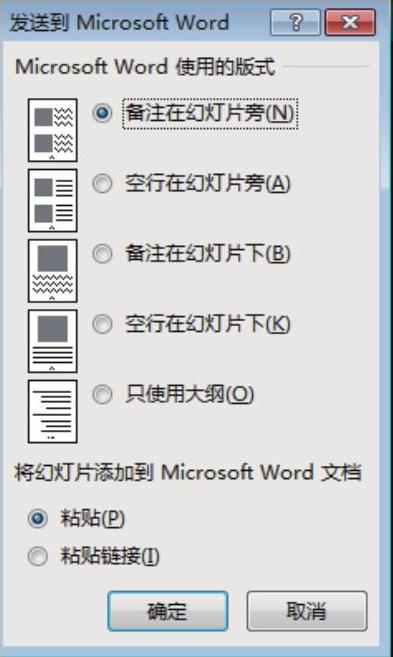
图10-98 选择满意的版式
